文章详情页
win10家庭组关闭教程
浏览:55日期:2023-02-02 10:14:16
win10的家庭组能够让拥有多台电脑的家庭快速共享文件、图片等内容。但是大部分的家庭都没有多台电脑,那么如果开着这项功能就是白白浪费电脑的运存,不如将它关闭。下面就一起跟着小编将它关闭吧。
win10家庭组关闭教程1、首先使用“win+r”打开运行。
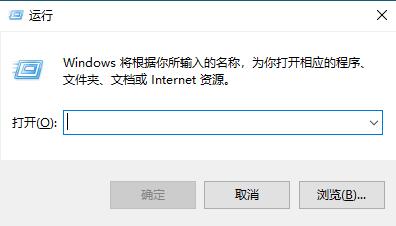
2、输入“services.msc”进入服务项。
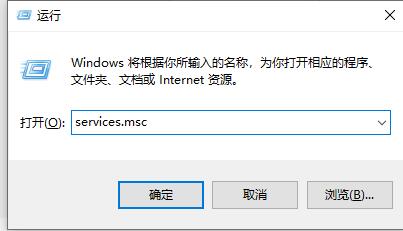
3、在服务项中找到“homegroup provide”双击打开。
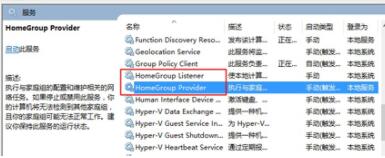
4、将启动类型设置为“禁用”,然后点击下方停用。

5、接着回到服务项,找到“homegrouplistener”,双击打开。
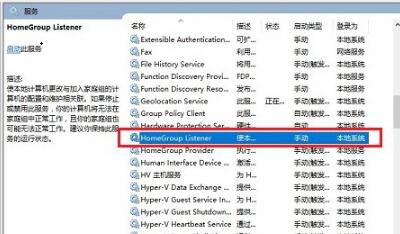
6、同样的,将启动类型设置为“禁用”,然后点击下方停用就可以了。
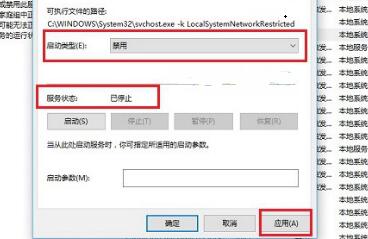
相关文章:win10怎么关闭后台程序 | win10关闭开机启动项
以上就是win10家庭组关闭教程了,不需要使用这项服务的现在就可以去把它关闭了。想知道更多相关教程还可以收藏好吧啦网。
以上就是win10家庭组关闭教程的全部内容,望能这篇win10家庭组关闭教程可以帮助您解决问题,能够解决大家的实际问题是好吧啦网一直努力的方向和目标。
相关文章:
排行榜

 网公网安备
网公网安备